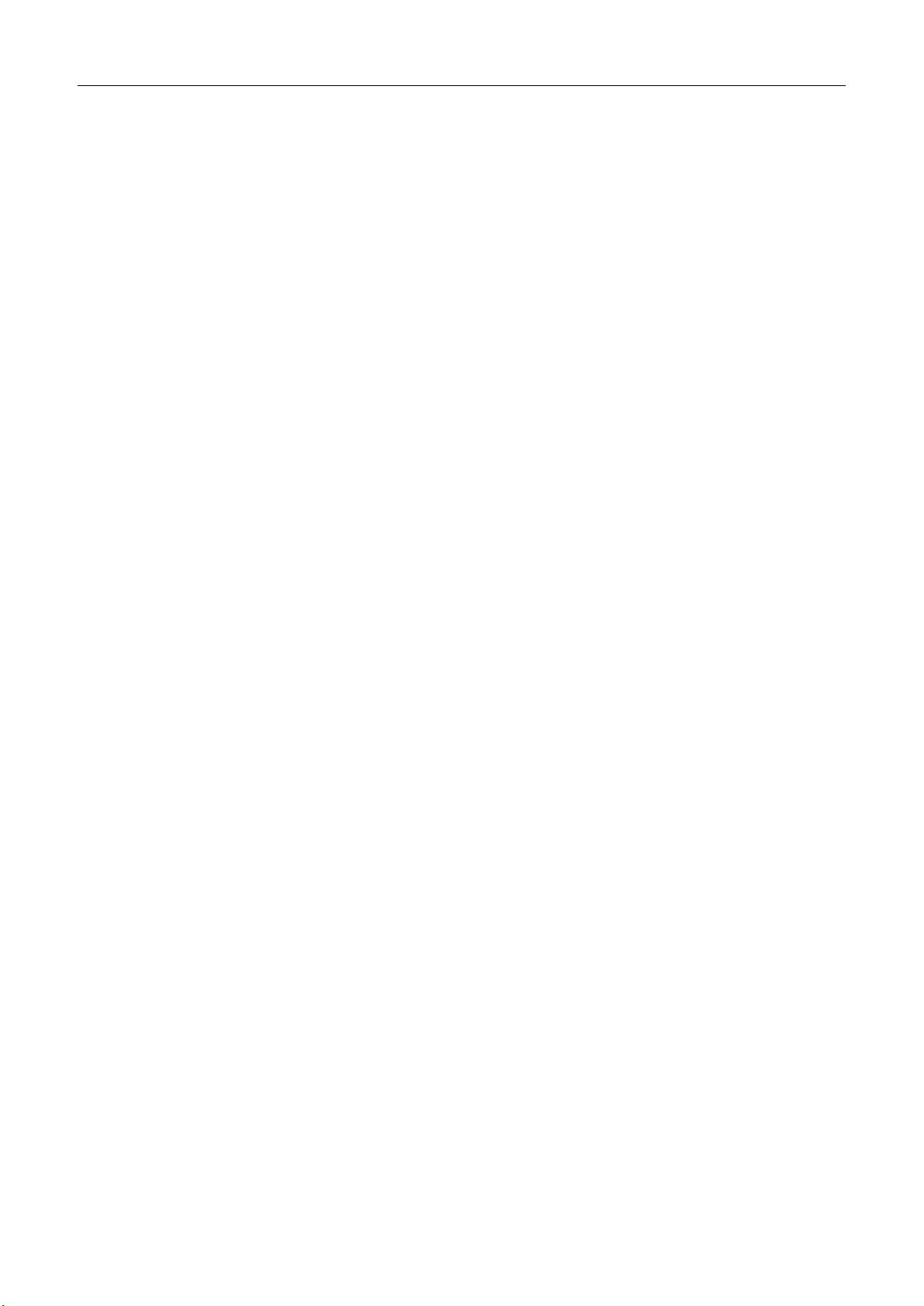配置VNC服务:红旗Linux远程桌面访问指南
版权申诉
152 浏览量
更新于2024-07-14
收藏 23KB DOCX 举报
"该文档详细介绍了如何在红旗Linux DC Server 5.0和红旗Linux桌面版6.0上配置VNC服务,以便实现远程桌面访问。VNC是一种强大的远程控制工具,由ATT的欧洲研究实验室开发。"
在红旗Linux操作系统中配置VNC服务,主要涉及以下步骤:
1. **配置VNCServer**:
- 首先确认系统已经安装了VNCServer的RPM包,红旗Linux DC Server 5.0默认已经包含了这个组件。
- 编辑配置文件`/etc/sysconfig/vncservers`,在文件末尾添加VNC用户。例如,如果要为root用户开启VNC服务,添加一行`VNCSERVERS=1:root`。这里的1表示会话编号,可以设置多个编号来支持多用户同时远程访问。
- 添加的用户必须已经在系统中存在。
2. **设置VNCServer密码**:
- 使用`vncpasswd`命令设置VNC登录的密码。这会在`/root/.vnc/`目录下创建一个名为`passwd`的文件,保存密码信息。
- 如果需要更改密码,只需再次运行`vncpasswd`命令即可。
3. **启动vncserver服务**:
- 启动VNCServer服务,可以通过运行`/etc/init.d/vncserver start`或`service vncserver start`命令来实现。
- 启动后,系统会在`/root/.vnc/`目录下生成`xstartup`文件和一个以会话编号命名的`.log`文件,如`1.log`,记录VNCServer的服务状态。
4. **自定义VNC服务**:
- `xstartup`文件控制了VNCServer启动时客户端看到的桌面环境。可以根据需求编辑这个文件,添加自定义内容,例如选择不同的窗口管理器。
- 默认情况下,VNC启动的是TWM窗口管理器,它虽然简单,但可能不够直观。如果需要更友好的用户界面,可以替换为其他窗口管理器,如GNOME或KDE。
5. **查看和解决问题**:
- `1.log`文件记录了会话编号为1的VNCServer的日志信息。如果VNCServer启动失败,可以通过查看此日志找出问题原因并进行调试。
通过以上步骤,红旗Linux系统就能够提供远程桌面服务,用户可以通过VNC客户端连接到服务器,进行远程操作和管理。这种方式对于系统维护、远程技术支持等场景非常实用。请注意,为了安全起见,应确保设置强密码,并定期检查系统的安全设置。
2021-09-26 上传
2021-09-13 上传
2021-09-13 上传
2021-09-26 上传
2021-09-26 上传
2021-09-27 上传
2021-09-27 上传
2021-09-26 上传
Zhoudazhou
- 粉丝: 1
- 资源: 9万+
最新资源
- 计算电网中的电压降 3f-1f:计算径向电网中的电压降-matlab开发
- 手机小游戏网站蓝白.zip
- yl_236-daima_c,c语言通信系统源码,c语言
- FLASH+ASP投票程序(完整版)
- Haddock-crx插件
- jquery-salary-calculator
- 3 波段参数均衡器:由用户友好的 GUI 控制的 3 波段参数均衡器的 Simulink 模型。-matlab开发
- bashrc:我的BASH点文件
- C#图像水印,为图片增加光晕效果
- anchoredphotography:anchoredphotographyfl.com的官方资料库
- Usb_Cdc,c语言源码分析软件,c语言
- ekşi sözlük derdini sikeyim butonu-crx插件
- 安卓可抖视v1.2.9免费版.txt打包整理.zip
- 响应式婚纱网站.zip
- DTMF 发生器和接收器:DTMF 发生器和接收器-matlab开发
- socketio-v1